كيفية إصلاح iPhone الذي لا يتم تشغيله

يمكن أن تتسبب العديد من المشكلات المختلفة في عدم استجابة iPhone أو حتى عدم تشغيله. والخبر السار هو أنه يمكنك إصلاح معظم هذه المشاكل دون الحاجة إلى نقل جهازك إلى مركز الخدمة.
هل تعلم أنه بإمكانك استخدام هاتفك الآيفون ككاميرا ويب؟ لا يمكن لجهاز iPhone أبدًا تقليد كاميرا الويب بالمعنى التقليدي، ولكن هناك بعض التطبيقات التي تسجل كاميرا هاتفك وترسل التسجيل إلى جهاز Mac أو الكمبيوتر الشخصي الذي يعمل بنظام Windows أو أي جهاز محمول آخر أو حتى إلى الويب.
إن هذه الممارسة لها فوائد عملية معينة. على سبيل المثال، يمكنك استخدامه كجهاز مراقبة للأطفال/الحيوانات الأليفة أو ككاميرا أمنية. إذا كان لديك هاتف iPhone قديم، فإن استخدامه ككاميرا ويب يمكن أن يوفر لك مبلغًا كبيرًا من المال.
ستقدم مقالة اليوم بعض الطرق لاستخدام كاميرا iPhone ككاميرا ويب.
5 تطبيقات تحول هاتفك الآيفون إلى كاميرا ويب
EpocCam هو التطبيق الأكثر شهرة والذي يتم تنزيله بشكل متكرر والذي يمكنه تحويل جهاز iPhone الخاص بك إلى كاميرا ويب.
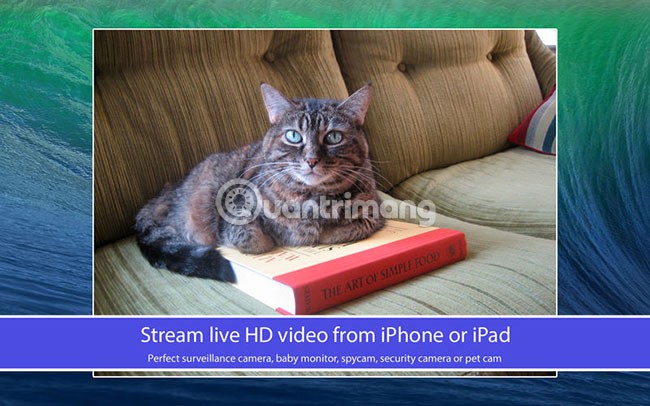
يعمل تطبيق EpocCam مع جميع التطبيقات التي تدعم كاميرا الويب (مثل Skype وGoogle Hangouts)، ويدعم الكاميرات الخلفية والأمامية على أجهزة iPhone، ويقوم بتشفير كل مقاطع الفيديو التي يسجلها. تتمتع كاميرا EpocCam بنطاق لاسلكي يصل إلى 20 قدمًا (6.1 مترًا).
بالإضافة إلى التطبيق، ستحتاج أيضًا إلى تنزيل برنامج التشغيل مباشرةً من موقع المطور. بمجرد تثبيت التطبيق، يصبح إعداد الاتصال تلقائيًا تمامًا ولا تحتاج إلى القيام بأي شيء.
يحتوي تطبيق EpocCam على إصدار احترافي يسمح باستخدام الميكروفون لتسجيل الصوت، ويضيف خيارات التركيز اليدوي، ويحسن دقة الفيديو من 640×480 بكسل إلى 1920×1080 بكسل. يقوم الإصدار الاحترافي أيضًا بإزالة العلامة المائية.
iCamSource Pro Mobile هو تطبيق مدفوع يمكنه تحويل جهاز iPhone الخاص بك إلى كاميرا ويب. لا يتوفر إصدار مجاني من iCamSource Pro Mobile.
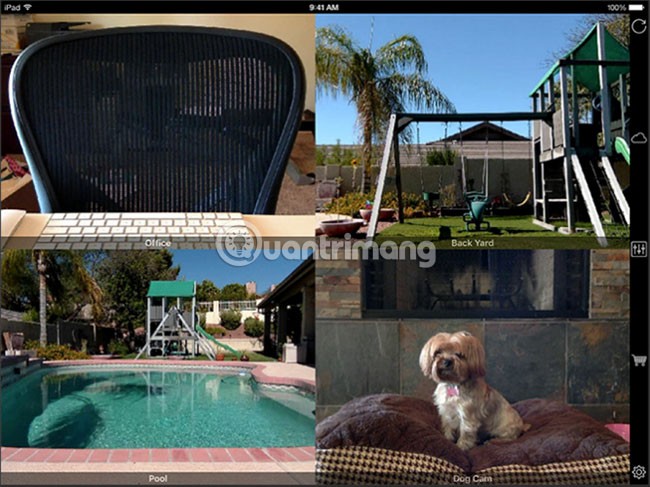
يعد تطبيق Pro Mobile واحدًا من التطبيقات الأساسية. بالإضافة إلى ذلك، ستحتاج إلى تطبيق iCam Pro Webcam Streaming (الإصدار المجاني متوفر). بمجرد تثبيت كلا التطبيقين، ستتمكن من بث الفيديو والصوت مباشرة من أي جهاز يعمل بنظام iOS.
تمامًا كما تتوقع من كاميرا أمنية، يمكن لـ iCam إرسال تنبيهات فورية إليك إذا اكتشفت أي حركة أو صوت. سيتم نسخ جميع الأحداث احتياطيًا تلقائيًا إلى السحابة.
يقدم تطبيق Presence الكثير من الميزات نفسها التي توفرها التطبيقات الثلاثة التي قمنا بمراجعتها أعلاه. الفرق الرئيسي هو أن Presence يمنح المستخدمين 50 ميجا بايت من مساحة التخزين السحابية المجانية .
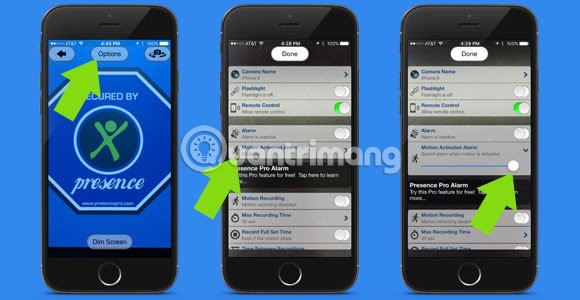
قد لا يبدو هذا كثيرًا، لكنه على الأقل كافٍ لالتقاط وحفظ بضع دقائق من اللقطات إذا اقتحم متسلل منزلك أو قام كلبك بشيء مضحك أثناء غيابك. إذا قمت بالترقية إلى الإصدار الاحترافي (عبر الشراء داخل التطبيق)، فستتمكن من حفظ ما يصل إلى 5 جيجابايت من المحتوى في السحابة.
يأتي Presence أيضًا مع تطبيق ويب، مما يعني أنه يمكنك تسجيل الدخول وعرض خلاصتك من أي جهاز كمبيوتر في العالم. الخدمة متوافقة أيضًا مع Amazon Alexa.
إذا كنت لا ترغب في استخدام تطبيقات الطرف الثالث، فيمكنك استخدام FaceTime لتحويل جهاز iPhone الخاص بك إلى كاميرا ويب. لم يتم تصميم FaceTime ليكون تطبيق كاميرا ويب، ولكن هذا لا يعني أنه يجب عليك تجاهله.
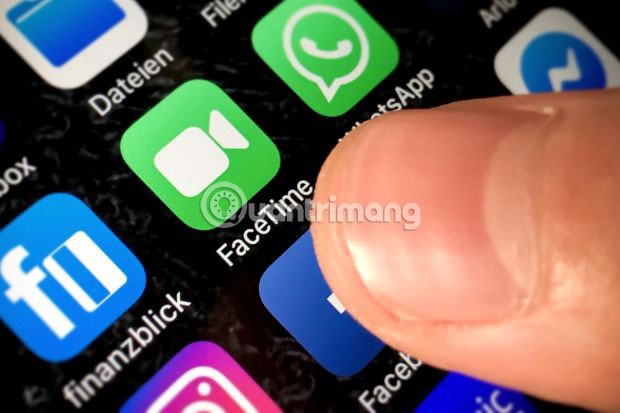
يتمتع تطبيق FaceTime بميزة كبيرة مقارنة بالخيارات المقدمة من جهات خارجية. هذه هي الموثوقية. تم إنشاء تطبيق FaceTime بواسطة شركة Apple، ويدعمه Apple، ويعمل على نظام التشغيل الخاص بشركة Apple. إذا حدث خطأ ما مع خيار الطرف الثالث أثناء غيابك، فقد تجد نفسك في موقف "لا مخرج منه". مع FaceTime، أصبح إعادة الاتصال أسهل.
كل ما تحتاجه هو تثبيت التطبيق على جهاز iPhone والجهاز الآخر. من المهم ملاحظة أنه يتعين عليك التأكد من أن التطبيقين لديهما تفاصيل اتصال مختلفة في الإعدادات. يمكنك الوصول إلى FaceTime في الإعدادات . (iPhone: الإعدادات > FaceTime ؛ macOS: FaceTime > التفضيلات ). إذا قمت بإدراج نفس تفاصيل الاتصال في كلا التطبيقين، فستتلقى نغمة مشغول عند الاتصال.
وأخيرًا، ضع هاتفك في المنطقة التي تريد مراقبتها واتصل به من جهاز Mac الخاص بك. يتعين عليك الرد يدويًا، ولكن الاتصال سيكون موثوقًا للغاية.
يتيح لك تطبيق EpocCam استخدام هاتفك كوكيل لكاميرا الويب الخاصة بالكمبيوتر، ولكن بنطاق محدود. تمنحك كاميرا AtHome المرونة في اختيار الجهاز الذي تريد استخدامه لأي دور. يعتبر الحضور تقريبًا مثل نظام CCTV، مع تطبيق ويب ونطاق غير محدود. الخيار الأخير، FaceTime، يمنحك طريقة منفصلة للوصول إلى كاميرا هاتفك.
عندما يتعلق الأمر بأجهزة Windows، هناك الكثير من تطبيقات الطرف الثالث، مما يجعل اتخاذ القرار أكثر صعوبة. بعد اختبار عدد قليل من الخيارات، ظهر Camo (من Reincubate) باعتباره الخيار الأفضل لإنجاز المهمة باستخدام الإصدار المجاني. يعد هذا تطبيقًا رائعًا لبث كاميرا iPhone الخاصة بك كمدخل لكاميرا الويب على كمبيوتر يعمل بنظام Windows.
يقوم هذا التطبيق ببث فيديو عالي الجودة إلى أي تطبيق سطح مكتب يدعم كاميرات الويب، مثل برامج مكالمات الفيديو وأدوات البث المباشر وما إلى ذلك. للبدء، ستحتاج إلى تطبيق Camo لنظام iOS وتطبيق Camo Studio لنظام Windows. يمكن توصيل Camo بجهاز iPhone عبر كابل Lightning أو لاسلكيًا عبر Wi-Fi.
بمجرد التثبيت، اتبع الخطوات التالية على جهاز الكمبيوتر الذي يعمل بنظام Windows:
قم بتشغيل Camo Studio وتوصيل جهاز iPhone الخاص بك بالكمبيوتر الشخصي باستخدام كابل Lightning. سيقوم التطبيق باكتشاف جهاز iPhone الخاص بك على الفور. للاتصال لاسلكيًا، تأكد من أن كلًا من جهاز iPhone والكمبيوتر الشخصي متصلان بنفس شبكة Wi-Fi، ثم انقر فوق إقران جهاز .
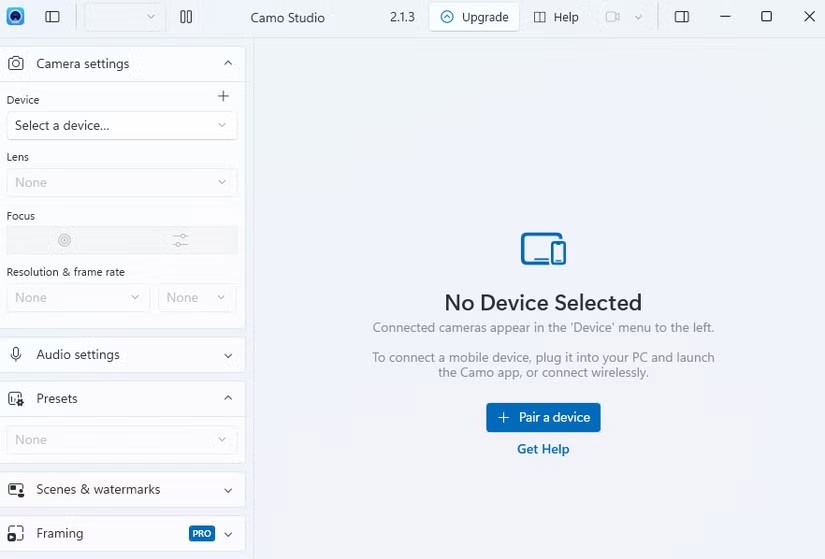
سيظهر رمز الاستجابة السريعة QR على Camo Studio. لإجراء المسح الضوئي، قم بتشغيل تطبيق Camo على جهاز iPhone الخاص بك وانقر على أيقونة Wi-Fi في الجزء العلوي الأيمن.
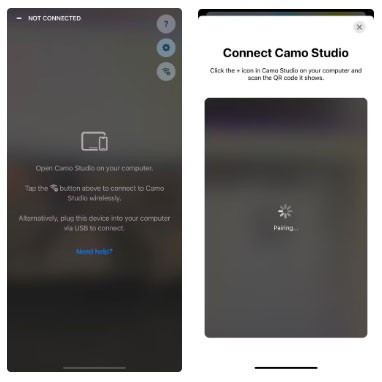
إذا طُلب منك تشغيل iTunes أو تثبيت أي برامج تشغيل مطلوبة، فوافق على جهاز الكمبيوتر الخاص بك.
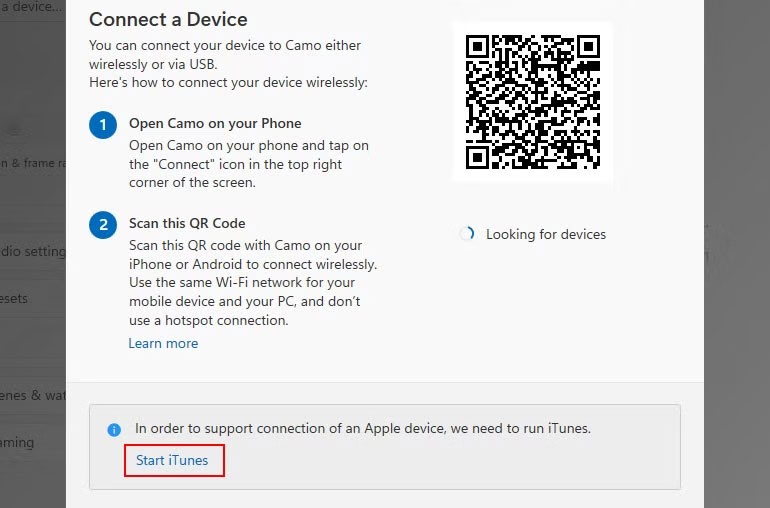
بعد إقران جهاز iPhone الخاص بك الآن ككاميرا ويب في Camo، يمكنك تشغيل أي تطبيق كاميرا ويب على الكمبيوتر (مثل تطبيق الكاميرا الافتراضي) لاختبار ما إذا كان يعمل.
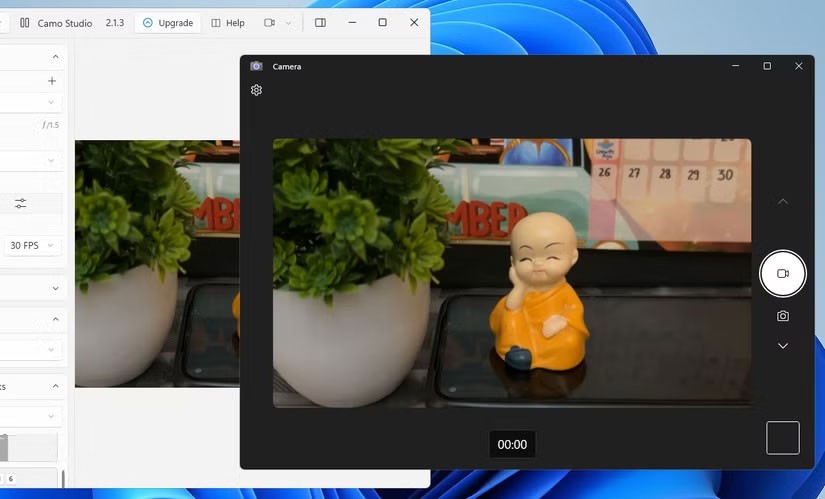
نصيحة : إذا لم يكن جهاز الكمبيوتر لديك مزودًا بميكروفون مدمج، فانقر فوق القائمة المنسدلة أسفل الجهاز في إعدادات الصوت وحدد أسفل لاستخدام ميكروفون جهاز iPhone الخاص بك.
في حين أن الإصدار المجاني من Camo يوفر وظائف كاميرا الويب الكاملة، فإن Camo Pro يفتح دقة أعلى مثل 1080p و4K للحصول على جودة أفضل. بالنسبة لمعظم المستخدمين، النسخة المجانية كافية. ومع ذلك، فإن الترقية هي الأكثر منطقية بالنسبة لمستخدمي YouTube والمعلمين ومنشئي المحتوى والمحترفين الذين يحتاجون إلى أفضل جودة لمكالمات الفيديو مع العملاء أو اجتماعات المكتب.
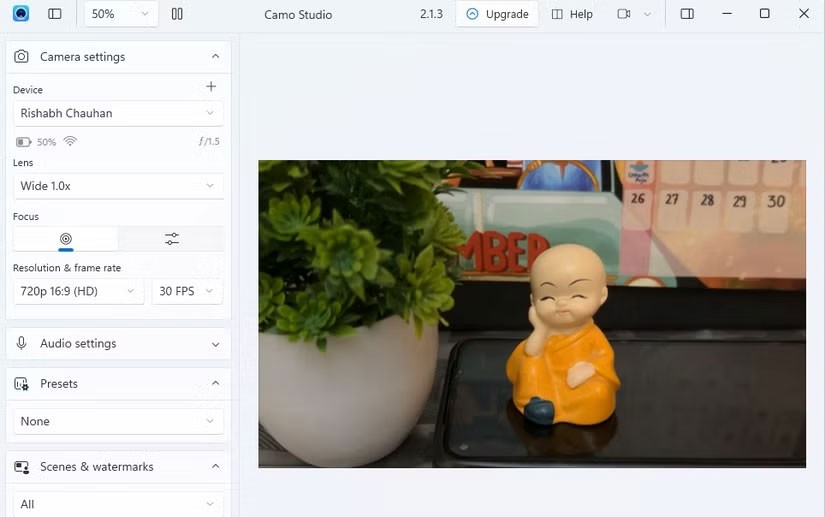
وإذا كنت تريد معرفة المزيد عن أمن المنزل، يرجى الرجوع إلى المقال: ما الذي يجب مراعاته عند شراء كاميرا مراقبة لعائلتك لمزيد من التفاصيل.
آمل أن تجد الاختيار الصحيح!
يمكن أن تتسبب العديد من المشكلات المختلفة في عدم استجابة iPhone أو حتى عدم تشغيله. والخبر السار هو أنه يمكنك إصلاح معظم هذه المشاكل دون الحاجة إلى نقل جهازك إلى مركز الخدمة.
بعد اختبار جميع مرشحات الصور على جهاز iPhone الخاص بك، سوف تختار في النهاية المرشحات المفضلة لديك. هذه هي أفضل المرشحات التي ينبغي عليك استخدامها لصورك.
هل تتذكر عدد المرات التي قمت فيها بتثبيت تطبيق، ثم نقرت بسرعة على زر "السماح" عند المطالبة بالوصول إلى الصور، ثم انتقلت إلى تطبيق آخر دون تفكير ثانٍ؟
تم تجهيز طرازات iPhone 16 Pro الجديدة بمودم Snapdragon X75، والذي يجلب العديد من التحسينات.
أصدرت Apple للتو تحديث iOS 18 RC في صباح يوم 12 سبتمبر وجلبت ميزة Repair Assistant إلى iPhone. وهذا يعني أن مكونات iPhone ستكون مرتبطة بحساب Apple الخاص بالمستخدم، وعند تثبيتها على جهاز آخر، سيتم قفلها.
تم دمج 6 أنماط إضاءة مميزة في iPhone كوضع عمودي. لكنها ليست مخصصة لالتقاط صور شخصية فقط.
يمكن لتطبيقات الكاميرا الافتراضية على هاتفك القيام بالكثير، ولكنها لا تزال لا تحتوي على العديد من الأدوات الأكثر تقدمًا للتصوير الإبداعي. إليكم أفضل تطبيقات التصوير الفوتوغرافي للهاتف.
إذا كنت تستخدم iPhone 6 أو iPhone 6 Plus أو طرازات iPhone الأقدم، فلن تتمكن من الحصول على الإصدارات الجديدة من Opera على جهازك.
يقدم الجمع بين هاتف iPhone وهاتف Android مزايا تجعل حمل كليهما يستحق العناء.
وبحسب تقارير من بعض مالكي هواتف آيفون، فإن تحديث iOS الجديد منحهم حلاً لإبقاء أيديهم دافئة خلال أيام الشتاء الباردة هذه.
يعد تحديث برنامج iPhone الخاص بك (iOS) فكرة جيدة. التحديث متاح مجانًا من Apple. تطبق الشركة أحدث الميزات وإصلاحات الأمان على iPhone. إليك كيفية تحديث جهاز iPhone الخاص بك إلى أحدث إصدار من نظام التشغيل iOS.
تنظيم صورك الخاصة يجعل من السهل العثور على اللحظات التي لا تنسى وإحيائها. فما هي أفضل طريقة لتنظيم الصور على جهاز iPhone الخاص بك؟
iPhone 16e هو أحدث طراز iPhone تم الإعلان عنه للتو من قبل شركة Apple، وقد جذب على الفور الكثير من الاهتمام من قبل المستخدمين عندما تم تسعيره بمستوى مناسب جدًا، فقط 599 دولارًا أمريكيًا.
على الرغم من أن جهاز iPhone الخاص بك يمكنه تصوير مقاطع فيديو رائعة بمجرد إخراجه من العلبة، إلا أنه يمكنك الحصول على نتائج أفضل من خلال تعديل بعض إعدادات الكاميرا.
ليس بالضرورة أن يبدو هاتف سامسونج جالاكسي الفاخر مطابقًا تمامًا لأي هاتف آخر في السوق. مع بعض التعديلات البسيطة، يمكنك جعله أكثر خصوصية وأناقة وتميزًا.
بعد أن سئموا من نظام التشغيل iOS، تحولوا أخيرًا إلى هواتف Samsung، وليس لديهم أي ندم على هذا القرار.
تتيح لك واجهة ويب حساب Apple في متصفحك عرض معلوماتك الشخصية، وتغيير الإعدادات، وإدارة الاشتراكات، والمزيد. ولكن في بعض الأحيان، قد لا تتمكن من تسجيل الدخول لأسباب متعددة.
سيساعدك تغيير DNS على iPhone أو تغيير DNS على Android في الحفاظ على اتصال مستقر وزيادة سرعة اتصال الشبكة والوصول إلى المواقع المحظورة.
عندما تصبح ميزة "العثور على موقعي" غير دقيقة أو غير موثوقة، قم بتطبيق بعض التعديلات لجعلها أكثر دقة عندما تكون هناك حاجة إليها بشدة.
لم يتوقع الكثير من الناس أبدًا أن تصبح الكاميرا الأضعف في هواتفهم سلاحًا سريًا للتصوير الإبداعي.
الاتصال قريب المدى هو تقنية لاسلكية تسمح للأجهزة بتبادل البيانات عندما تكون قريبة من بعضها البعض، عادة في غضون بضعة سنتيمترات.
قدمت Apple ميزة "الطاقة التكيفية"، التي تعمل جنبًا إلى جنب مع وضع الطاقة المنخفضة. كلاهما يُطيل عمر بطارية iPhone، لكنهما يعملان بطرق مختلفة تمامًا.
مع تطبيقات النقر التلقائي، لن تحتاج إلى القيام بالكثير عند لعب الألعاب أو استخدام التطبيقات أو المهام المتاحة على الجهاز.
اعتمادًا على احتياجاتك، من المرجح أن تحصل على مجموعة من الميزات الحصرية الخاصة بـ Pixel تعمل على جهاز Android الحالي لديك.
لا يتضمن الإصلاح بالضرورة حذف صورك أو تطبيقاتك المفضلة؛ حيث يتضمن One UI بعض الخيارات التي تسهل استعادة المساحة.
يتعامل معظمنا مع منفذ شحن هواتفنا الذكية كما لو أن وظيفته الوحيدة هي الحفاظ على شحن البطارية. لكن هذا المنفذ الصغير أقوى بكثير مما يُفترض به.
إذا كنت قد سئمت من النصائح العامة التي لا تنجح أبدًا، فإليك بعض النصائح التي غيّرت بهدوء طريقة التقاط الصور.
إذا كنت تبحث عن هاتف ذكي جديد، فأول ما ستقع عليه عيناك بطبيعة الحال هو ورقة المواصفات. فهي مليئة بمعلومات عن الأداء، وعمر البطارية، وجودة الشاشة.
عند تثبيت تطبيق على جهاز iPhone من مصدر آخر، ستحتاج إلى تأكيد موثوقية التطبيق يدويًا. بعد ذلك، سيتم تثبيت التطبيق على جهاز iPhone الخاص بك للاستخدام.


























